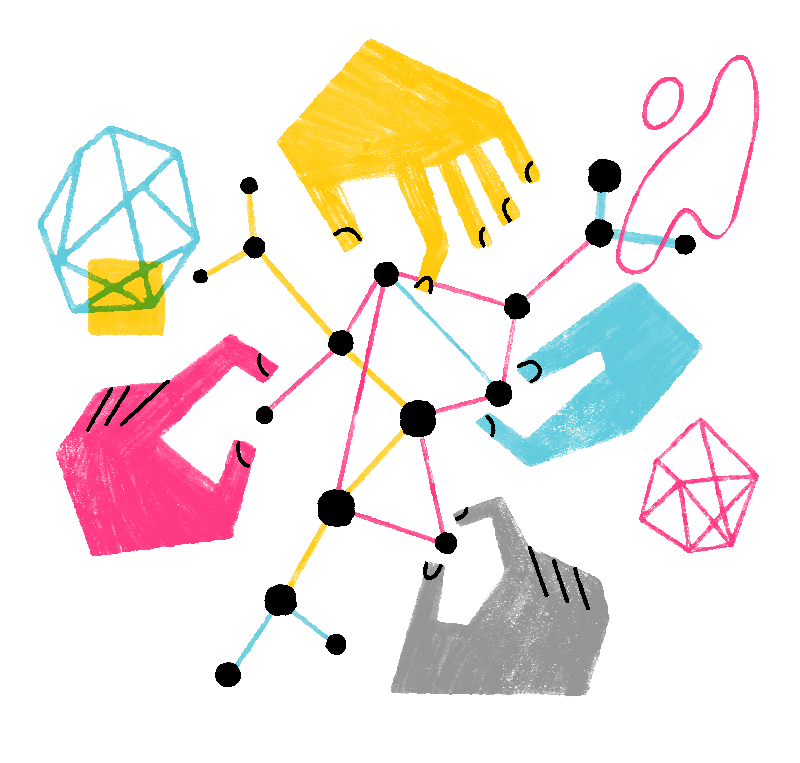Firefox for Android,...
Firefox for Android, Firefox for iOS
 Erstellt:
Erstellt:
 78% der Nutzer finden dies hilfreich
78% der Nutzer finden dies hilfreich
 Firefox pflegt einen absolut transparenten Umgang mit Daten – im Firefox-Datenschutzhinweis erfahren Sie, was das konkret für Sie bedeutet.
Firefox pflegt einen absolut transparenten Umgang mit Daten – im Firefox-Datenschutzhinweis erfahren Sie, was das konkret für Sie bedeutet.
Inhaltsverzeichnis
Firefox für iOS: Verwalten der Einstellungen zur Datenerhebung
Verwalten von technischen Daten und Interaktionsdaten, von Studien, des täglichen Nutzungs-Pings und vom automatischen Senden der Absturzberichte
- Öffnen Sie Firefox auf Ihrem iPhone oder iPad.
- Tippen Sie oben rechts auf die Menüschaltfläche ☰.
- Wählen Sie .
- Scrollen Sie hinunter zu Hilfe.
- Aktivieren oder deaktivieren Sie mit dem Schalter diese Optionen:
- Technische Daten und Interaktionsdaten senden – Dies hilft, die Funktionalität, Leistung und Stabilität von Firefox zu verbessern. Weitere Informationen finden Sie unter Verwaltung der Einstellungen zur Erhebung der technischen und Interaktionsdaten.
- Installieren und Studien durchführen – Ermöglicht Mozilla das Testen von experimentellen Funktionen, bevor sie für alle Nutzer freigegeben werden. Weitere Informationen erhalten Sie unter Die Firefox-Funktion „Studien".
- Ping zur täglichen Nutzung – Hilft Mozilla, die Anzahl der täglich aktiven Nutzer besser zu schätzen. Weitere Informationen erhalten Sie unter Verwalten der Einstellungen des täglichen Nutzungs-Pings in Firefox.
- Absturzberichte automatisch senden – Sendet Daten zu Abstürzen an Mozilla, um Browserprobleme zu diagnostizieren und zu beheben. Weitere Informationen erhalten Sie unter Crash reports in Firefox for iOS.

- Wenn Sie fertig sind, schließen Sie die Einstellungen. Ihre Änderungen werden automatisch gespeichert.
Verwalten der gesponserten Inhalte und neuesten Aktivitäten
- Öffnen Sie Firefox und tippen Sie auf die Menüschaltfläche ☰.
- Wählen Sie Einstellungen und navigieren Sie zu den beschriebenen Optionen, um sie Ihren Anforderungen entsprechend anzupassen:
- Suchvorschläge anzeigen:
Gehen Sie zu Allgemein > Suchen und scrollen Sie hinunter zu Adressleiste > Firefox Suggest > Vorschläge von Sponsoren. Hier können Sie gesponserte Suchvorschläge aktivieren oder deaktivieren. - Gesponserte Geschichten:
Gehen Sie zu Allgemein > Startseite und scrollen Sie hinunter zu Auf Startseite einblenden > Geschichten, die zum Nachdenken anregen. Hier können Sie die Anzeige von gesponserten Geschichten auf der Seite „Neuer Tab“ aktivieren oder deaktivieren. - Verknüpfungen:
Gehen Sie zu Startseite > Verknüpfungen > Verknüpfungen. Hier können Sie die Symbole aktivieren oder deaktivieren, die aktuelle Downloads, Websites oder Lesezeichen anzeigen. Weitere Informationen erhalten Sie unter Anpassen der Startseite von Firefox für iOS. - Gesponserte Verknüpfungen:
Gehen Sie zu Startseite > Verknüpfungen > Gesponserte Verknüpfungen. Hier können Sie die Anzeige von gesponserten Verknüpfungen auf der Seite „Neuer Tab“ aktivieren oder deaktivieren.
- Suchvorschläge anzeigen:
Firefox für Android: Verwalten der Einstellungen zur Datenerhebung
Verwalten von technischen Daten und Interaktionsdaten, von Studien, des täglichen Nutzungs-Pings, des automatischen Sendens der Absturzberichte und der Messdaten von Kampagnen
- Öffnen Sie Firefox auf Ihrem Android-Gerät.
- Tippen Sie auf die Menüschaltfläche
 .
.
- Tippen Sie im Menü auf und gehen Sie zum Bereich Datenschutz & Sicherheit.
- Tippen Sie auf Datenerhebung und passen Sie folgende Optionen Ihren Anforderungen entsprechend an:
- Technische Daten und Interaktionsdaten senden – Teilt Daten über Ihr Gerät, Ihre Hardware und Nutzungsdaten mit Mozilla und hilft dadurch bei der Verbesserung von Funktionen, Performanz und Stabilität. Weitere Informationen erhalten Sie unter Verwaltung der Einstellungen zur Erhebung der technischen und Interaktionsdaten.
- Studien installieren und durchführen – Ermöglicht Mozilla das Testen von experimentellen Funktionen, bevor sie für alle Nutzer freigegeben werden. Weitere Informationen erhalten Sie unter Die Firefox-Funktion „Studien".
- Täglicher Nutzungs-Ping – Hilft Mozilla, die Anzahl der täglich aktiven Nutzer besser zu schätzen. Weitere Informationen erhalten Sie unter Verwalten der Einstellungen des täglichen Nutzungs-Pings in Firefox.
- Absturzberichte automatisch senden – Sendet Daten zu Abstürzen an Mozilla, um Browserprobleme zu diagnostizieren und zu beheben. Weitere Informationen erhalten Sie unter Senden eines Absturzberichts von Firefox für Android.
- Messdaten für die Kampagne – Übermittelt die Information an Mozilla, wie Sie durch Mozillas Marketingpartner Firefox entdeckt haben. Weitere Informationen erhalten Sie unter Verwaltung der Marketingdaten-Einstellungen unter Firefox für Android.
- Ihre Änderungen werden beim Verlassen der Seite mit den Einstellungen automatisch gespeichert.

Verwalten der gesponserten Inhalte und neuesten Aktivitäten
- Öffnen Sie Firefox auf Ihrem Android-Gerät.
- Tippen Sie auf die Menüschaltfläche
 .
.
- Tippen Sie im Menü auf und navigieren Sie zu den folgenden Optionen, um sie Ihren Anforderungen entsprechend anzupassen:
- Suchvorschläge anzeigen:
Gehen Sie zu Allgemein > Suchen und scrollen Sie hinunter zu Adressleiste > Firefox Suggest > Vorschläge von Sponsoren. Hier können Sie gesponserte Suchvorschläge aktivieren oder deaktivieren. - Gesponserte Geschichten:
Gehen Sie zu Allgemein > Startseite und scrollen Sie hinunter zu Auf Startseite einblenden > Geschichten, die zum Nachdenken anregen. Hier können Sie die Anzeige von gesponserten Geschichten auf der Seite „Neuer Tab“ aktivieren oder deaktivieren. - Verknüpfungen:
Gehen Sie zu Allgemein > Startseite > Verknüpfungen. Hier können Sie die Kacheln aktivieren oder deaktivieren, die aktuelle Downloads, Websites oder Lesezeichen anzeigen. - Gesponserte Verknüpfungen:
Gehen Sie zu Startseite > Verknüpfungen > Gesponserte Verknüpfungen. Hier können Sie die Anzeige von gesponserten Verknüpfungen auf der Seite „Neuer Tab“ aktivieren oder deaktivieren. Weitere Informationen erhalten Sie unter Anpassen des Startbildschirms von Firefox für Android.
- Suchvorschläge anzeigen:
Ähnliche Inhalte
- Verwaltung der Einstellungen zur Erhebung der technischen und Interaktionsdaten
- Die Firefox-Funktion „Studien"
- Verwalten der Einstellungen des täglichen Nutzungs-Pings in Firefox
- Senden eines Absturzberichts von Firefox für Android
- Crash reports in Firefox for iOS
- Verwaltung der Marketingdaten-Einstellungen unter Firefox für Android
- Marketing data settings in Firefox for iOS
- Anpassen der Startseite von Firefox für iOS